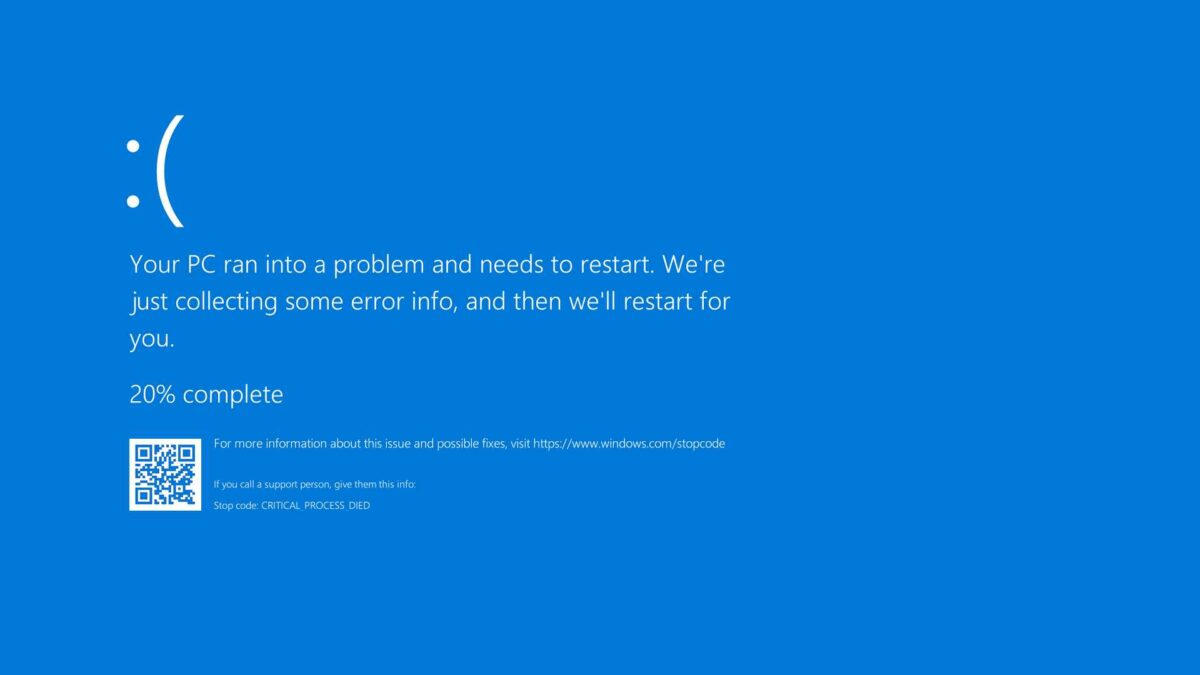Los errores de Pantalla Azul (también llamados errores de verificación de errores, códigos de detención, errores del kernel o errores BSOD) pueden ocurrir si un problema grave hace que Windows se apague o reinicie inesperadamente para protegerse de la pérdida de datos.
Es posible que veas un mensaje que diga ‘Windows se ha cerrado para evitar daños en el equipo’ o un mensaje similar.
Un dispositivo de hardware, su controlador o un software podrían haber causado este error. Para ayudar a determinar la causa, la pantalla azul de error podría mostrar un código de detención, como PAGE_FAULT_IN_NONPAGED_AREA. Cuando está disponible, el nombre del módulo del código que se estaba ejecutando también se muestra después de ‘What failed:’ (Error en:).
Pasos básicos para solucionar errores de pantalla azul
- Eliminar hardware nuevo – Si agregaste hardware nuevo a tu PC antes del error, apaga tu PC, quita el hardware e intenta reiniciar.
- Iniciar tu PC en modo seguro – Si tienes problemas para reiniciar, puedes iniciar tu PC en modo seguro. Consulta Iniciar tu PC en modo seguro en Windows para más detalles. Desde el modo seguro, puedes intentar los pasos de solución de problemas restantes.
- Verificar el Administrador de dispositivos – Haz clic derecho en el botón Inicio y selecciona Administrador de dispositivos. Verifica si algún dispositivo está marcado con un signo de exclamación (!). Haz clic derecho en el dispositivo y selecciona Actualizar controlador. Si actualizar el controlador no ayuda, intenta deshabilitar o desinstalar el dispositivo.
- Verificar espacio libre suficiente en el disco duro – El sistema operativo y algunas aplicaciones necesitan espacio libre suficiente para crear archivos de intercambio y realizar otras funciones. Según la configuración del sistema, el requisito exacto varía, pero es recomendable tener entre el 10% y el 15% de espacio libre disponible.
- Instalar las últimas actualizaciones de Windows – Para buscar actualizaciones, selecciona Inicio > Configuración > Windows Update, luego selecciona Buscar actualizaciones.
- Restaurar Windows – Si ninguno de estos pasos ayuda, intenta restaurar Windows usando un punto de restauración, o alguna de las otras opciones enumeradas en Opciones de recuperación en Windows. Elige la opción de recuperación que más se ajuste a tu escenario.
Pasos avanzados para solucionar errores de pantalla azul
- Revisar el Visor de eventos – Verifica el registro del sistema en el Visor de eventos para encontrar otros mensajes de error que puedan ayudar a identificar el dispositivo o controlador que está causando el error. Busca errores críticos en el registro del sistema que hayan ocurrido en el mismo período de tiempo que la pantalla azul.
- Ejecutar la herramienta de diagnóstico de memoria de Windows – En el cuadro de búsqueda, escribe «Memoria» y luego selecciona «Diagnóstico de memoria de Windows». Después de ejecutar el diagnóstico, usa el Visor de eventos para ver los resultados en el registro del sistema. Busca la entrada «MemoryDiagnostics-Results» para ver los resultados.
- Análisis de volcado de memoria – Los profesionales de TI y desarrolladores pueden intentar realizar un análisis de volcado de memoria. Para más detalles y otros pasos avanzados de solución de problemas, consulta Solución de problemas avanzada para errores de detención o pantalla azul.